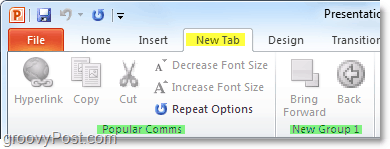Office 2010 Şeridini Özelleştirme
Microsoft Office Microsoft, Excel 2010 Powerpoint 2010 Kelime 2010 Outlook 2010 / / March 17, 2020
 Hepinizin bildiğinden emin olduğumdan, Microsoft, Office 2007'nin lansmanı ile meşhur bir Şerit Menü sistemi tanıttı. Kim olduğunuza bağlı olarak, öğrenme eğrisi başlangıçta biraz dik olmasına rağmen, çoğu insan ya onu sevdi ya da nefret etti. COO'mun beni aradığını ve bilgisayarını Pencereden dışarı atma tehdidinde bulunduğunu hatırlıyorum çünkü yazdır düğmesini bulamadı.
Hepinizin bildiğinden emin olduğumdan, Microsoft, Office 2007'nin lansmanı ile meşhur bir Şerit Menü sistemi tanıttı. Kim olduğunuza bağlı olarak, öğrenme eğrisi başlangıçta biraz dik olmasına rağmen, çoğu insan ya onu sevdi ya da nefret etti. COO'mun beni aradığını ve bilgisayarını Pencereden dışarı atma tehdidinde bulunduğunu hatırlıyorum çünkü yazdır düğmesini bulamadı.
HERHANGİ, stil görünüşte yeterince başarılıydı, çünkü Office 2010'un piyasaya sürülmesiyle Microsoft, sadece birkaç ayar eklese de Şerit yolunda devam etti. Örneğin, Dosya düğmesi GERİ (şükürler olsun) olduğundan, insanlar artık YAZDIR düğmesini aramamalıdır!!! YAŞASIN!!! Şahsen benim için Şeridi seviyorum. Office'teki çeşitli komutlarda hızlı bir şekilde gezinmenizi sağlar ve her şey daha mantıklıdır. Bununla birlikte, 2007 versiyonundaki en büyük şikayetlerden biri, her şeyi bulmak için çok zor olmasıydı. Office 2010 ile birlikte, sadece kutudan çıkarıldığında “kullanıma hazır” ın önemli ölçüde geliştirileceğini düşünüyorum. Ancak, daha da iyi haber şu ki, Office 2010 ile Şeridi tam istediğiniz gibi özelleştirmek için tamamen özelleştirmeniz çok daha kolay. Hadi bir bakalım!
Varsayılan olarak, Office 2010 şeridinin düzeni 2007'de olduğundan daha temiz ve daha düzenlidir. Daha önce de belirtildiği gibi, Dosya en soldaki sekmede, tüm Windows uygulamalarından (Kaydet, Yazdır, Paylaş vb.) kullandığınız tüm eski eski komutları verir. Ev sekmesi, ihtiyaç duyabileceğiniz tüm biçimlendirme seçeneklerinin yanı sıra birkaç ekstra menü öğesine de sahiptir. Şeridin aşağısında, sonraki her sekme uygun şekilde düzenlenmiş eylemler ve komutlar içerir.
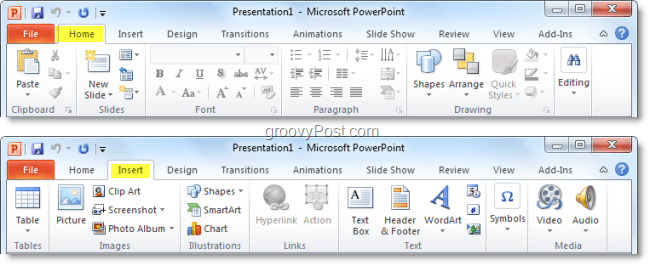
Ancak bazen kendinizi tek bir komut kullanarak bulabilirsiniz. tasarlamaksekmesinden sonra, kalan sürenin% 90'ı Ev sekmesi. Komutları değiştirerek kendinize değerli zaman kazandırabilir veya bir bütün oluşturabilirsiniz. N-ew Şerit ihtiyacınız olan her şeyle. Bunu nasıl yapacağınız aşağıda açıklanmıştır:
Office 2010 Şeridini Özelleştirme
1. Office 2010 uygulamasından (Word, Excel, Outlook vb.) TıklayınDosya ve sonra seçmek Seçenekler.
Not: Bu örnekte şunu kullanacağım Priz bu nedenle Word 2010 veya başka bir Office 2010 uygulaması kullanıyorsanız küçük bir değişiklik olabilir.
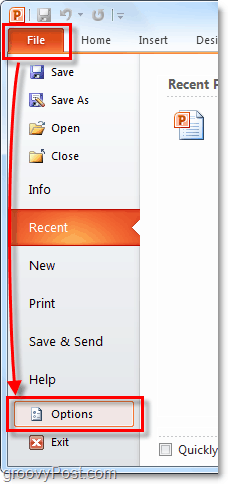
2. İçinde Seçenekler Menü TıklayınŞeridi Özelleştir.
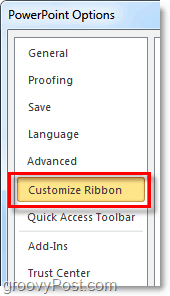
3. Özelleştirme penceresi.
Yeni Şerit süper özelleştirilebilir. Burada yapabileceğiniz şeylerden bazıları:
- Bir gruba komut ekleyin.
- Hangi sekmelerin hangi sırada görüneceğini değiştirin.
- Yeni sekmeler ekleyin.
- Bir sekmenin içinde yeni gruplar oluşturun.
- Sekme gruplarının görünme sırasını değiştirin.
Bu eylemlerin bazıları nispeten açıklayıcı olsa da, başlamak için kısa bir giriş yapacağız.
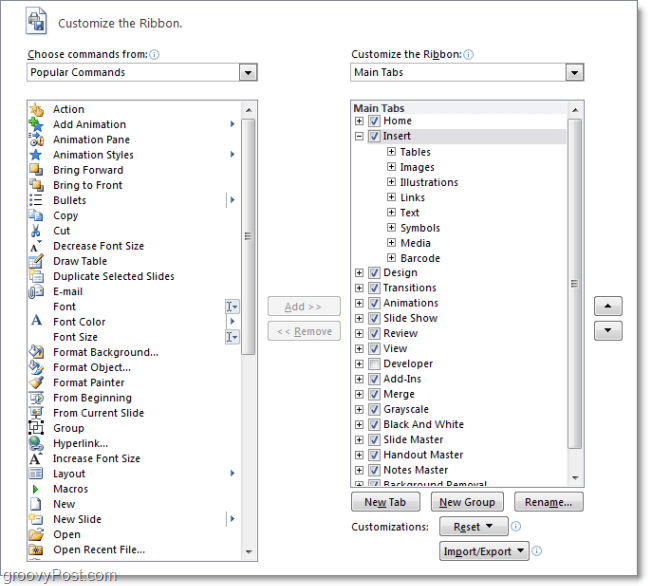
4. Özel bir şerit oluşturmanın ilk adımı, Yeni sekme. Tıklayın Yeni sekme düğmesine basın.
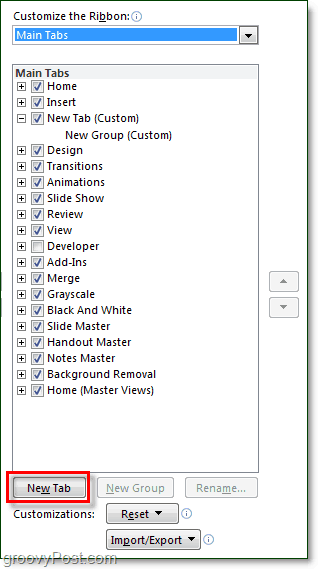
4.b Bu sekmeyi olduğu gibi boş bırakırsanız, varlığının şeride hemen yansıdığını görürsünüz, sadece boş olur.
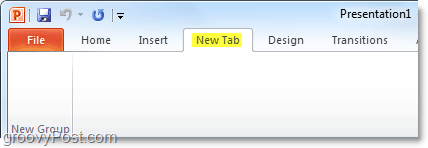
5. Sonra, bazı komutlar ekleyelim. Üzerinde Sağ Bölmesi seçenekler menüsünde, Tıklayın grup altında çıkıntı yeni yarattın. Bunu yaptıktan sonra, Seç sol sütundan bir işlem ve TıklayınEkle.
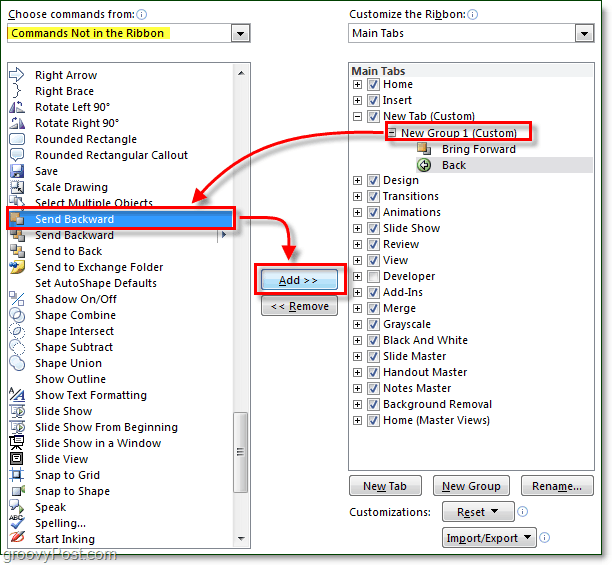
6. Sekmelerde birden çok Grup kullanarak organize etmek iyi bir fikirdir, bu nedenle Tıklayın Yeni Grup düğmesine basın. İşleri düzenli tutmak ve karışıklığı önlemek için, Adını değiştirmek gruplar ve sekmeler.
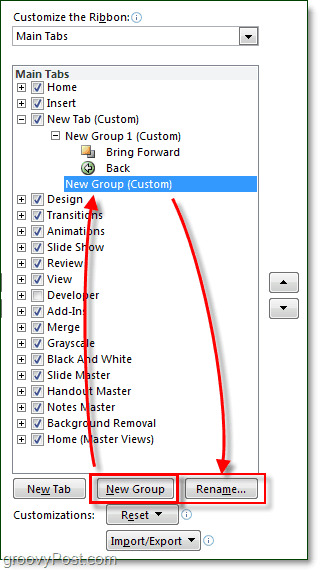
7. Yeniden adlandırma penceresinde aralarından seçim yapabileceğiniz bir ürün yelpazesi simgesi vardır, hangisini en çok tercih ederseniz seçin ve ardından tip bir isim ve Tıklayıntamam.
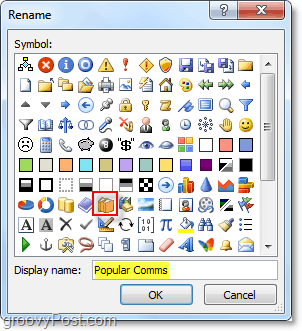
7.b Daha sonra kendinize “Office 2010 Şeridindeki sekmelerin ve grupların simgesi ne işe yarıyor?” Diye merak ediyorsunuz. İşte cevap. Belirli bir grubu Hızlı Erişim Araç Çubuğuna eklediğinizde, oradaki simgeyi gösterecektir. (Office uygulama Pencerenizin sol üst tarafında bulunur)
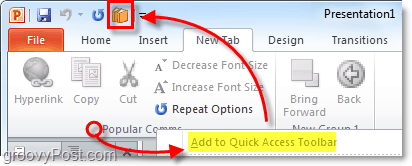
8. Artık yeni şerit sekmesinde bir miktar içeriğe sahip olduğumuza göre, işleri değiştirelim. seçmek çıkıntı veya grup ve daha sonra yukarı veya aşağı taşımak için kutunun yanındaki okları kullanın.
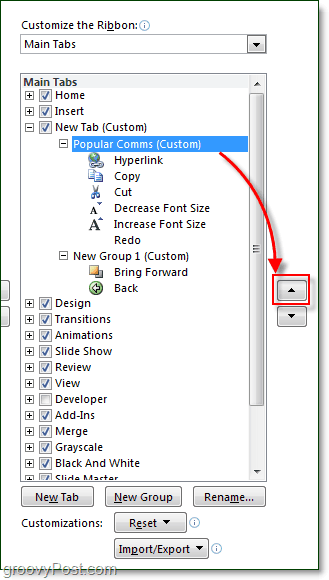
Bu, şerit özelleştirmesini özetliyor. Tabii ki, şimdi şeritlerinizi nasıl oluşturacağınızı bildiğinize göre, her zaman içeri girebilir ve Office 2010'da bulunan önceden yapılmış şeritleri düzenleyerek yerleşik şeritleri daha da yararlı ve kullanıcı dostu hale getirebilirsiniz!